AirPods продолжают отключаться? 11 исправлений, которые стоит попробовать
Apple AirPods изменили правила игры для портативного аудио. Независимо от того, работаете ли вы с электронными таблицами или слушаете любимые мелодии, они станут отличным аудиокомпаньоном. То есть до тех пор, пока вы не отключите звук и не окажетесь в безмолвной пустоте. Что происходит?
Вы далеко не одиноки, если ваши AirPods, Pro или Max продолжают отключаться. Проблемы с подключением беспокоят многие гаджеты; даже Святой Грааль Apple не пощадили. Прежде чем выбросить их в окно или поспешить в службу поддержки Apple, есть несколько способов устранения неполадок, которые вы можете попробовать, чтобы вернуть эти наушники в строй.
Программы для Windows, мобильные приложения, игры - ВСЁ БЕСПЛАТНО, в нашем закрытом телеграмм канале - Подписывайтесь:)

Почему AirPods отключаются?
Полезно понять причины перебоев, чтобы исправить AirPods, которые продолжают отключаться. Различные факторы могут способствовать этому далеко не идеальному опыту.
Bluetooth-помехи
Наиболее распространенной причиной этих проблем являются помехи Bluetooth. Ваши AirPods используют Bluetooth для связи с подключенным устройством — iPhone, iPad или Mac. Однако это не единственные гаджеты в городе. Все, от маршрутизаторов Wi-Fi до других устройств Bluetooth, таких как умные часы или динамики, может засорить невидимую магистраль передачи данных.

Известно, что даже предметы домашнего обихода, такие как микроволновые печи, вызывают помехи Bluetooth. Итак, если ваши AirPods продолжают отключаться, подумайте, какая еще электроника находится поблизости.
Низкий заряд батареи
Многие люди могут упустить из виду самое простое объяснение: низкий уровень заряда батареи.
Если в ваших AirPods заканчивается заряд, их производительность снизится, что часто приводит к отключениям. Всегда следите за временем автономной работы, доступ к которому легко получить через ваше устройство iOS, чтобы предотвратить любые отключения, связанные с питанием.
Программные сбои
Для обеспечения оптимальной производительности ваше устройство iOS и прошивка AirPods должны быть обновлены. Устаревшая версия прошивки может привести к проблемам совместимости, пропаданию сигнала и отключению AirPods. Поэтому, прежде чем рвать на себе волосы, убедитесь, что все работает на последней версии.
Аппаратные дефекты
Даже производственный процесс Apple мог бы быть лучше. Хотя это случается редко, ваши AirPods могут иметь аппаратный дефект, влияющий на соединение Bluetooth или батарею. Если отключается только один из наушников или чехол для зарядки не поддерживает заряд, причиной может быть аппаратная проблема.
Проблемы с источником звука

Иногда проблема может быть связана с вашими AirPods. Иногда причиной отключения может быть сам источник звука. На платформах потоковой передачи могут возникать простои, или помехи сигнала могут повлиять на источник звука, что приведет к отключению ваших AirPods.
Возможность подключения нескольких устройств
Одним из преимуществ AirPods является возможность одновременного подключения к нескольким устройствам Apple. Однако иногда это может иметь неприятные последствия. Вашим AirPods может потребоваться помощь в управлении несколькими подключениями, особенно если вы часто переключаетесь между ними. Это может привести к нестабильному соединению Bluetooth, из-за чего ваши AirPods периодически отключаются. Или прерывания прослушивания, когда другие устройства по какой-то причине просыпаются и начинают воспроизводить звук.
Теперь, когда мы знаем наиболее распространенные причины, по которым ваши AirPods могут отключаться, давайте посмотрим, что вы можете с этим поделать.
1. Проверьте уровень заряда батареи и зарядный футляр.
Первая линия защиты — проверка уровня заряда батареи. Если батарея AirPods разряжается, производительность также падает. Чтобы проверить уровень заряда батареи, откройте чехол AirPods и посмотрите на индикатор состояния. Если индикатор указывает на низкий заряд батареи, дайте наушникам и зарядному чехлу достаточный уровень заряда, прежде чем использовать их снова.
2. Обновите прошивку iOS и AirPods.
Устаревшее программное обеспечение может быть причиной неправильного поведения ваших AirPods. Обновите свое устройство iOS, перейдя в «Настройки» > «Основные» > «Обновление программного обеспечения».
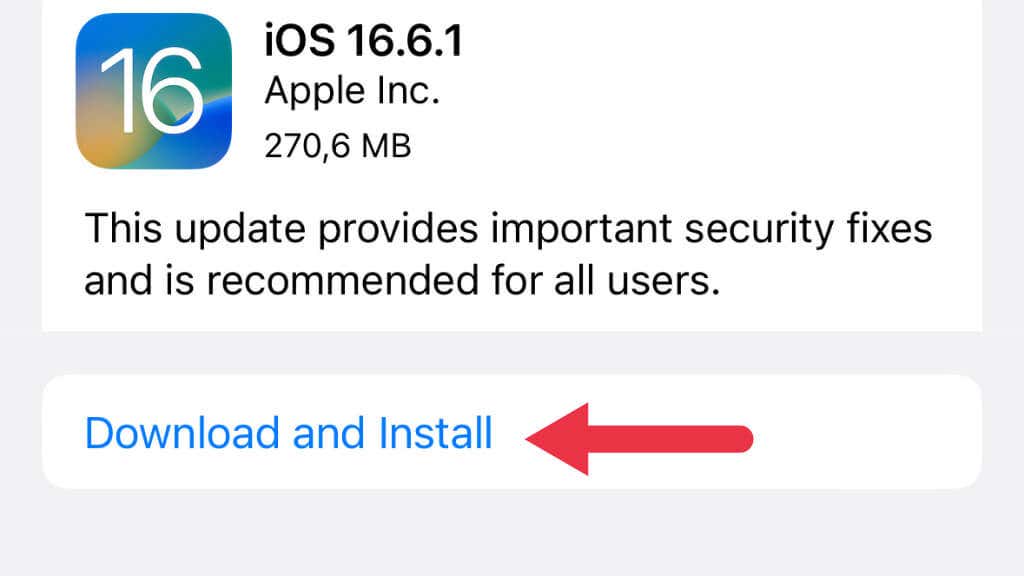
Обновления прошивки AirPods происходят более автоматически. Вам нечего конкретно делать, и вы не можете принудительно обновить. Все, что вам нужно сделать, это держать AirPods заряженными и в зоне действия Bluetooth вашего iPhone, Mac или iPad.
3. Забудьте и повторно подключите AirPods ко всем устройствам Apple.
Если после того, как вы убедились, что у вас установлена последняя версия прошивки iOS и AirPods, проблемы по-прежнему возникают, разорвите соединение Bluetooth между AirPods и устройством и повторите попытку.
На iPhone или iPad перейдите в «Настройки» > «Bluetooth» и коснитесь «значка информации» рядом с AirPods.
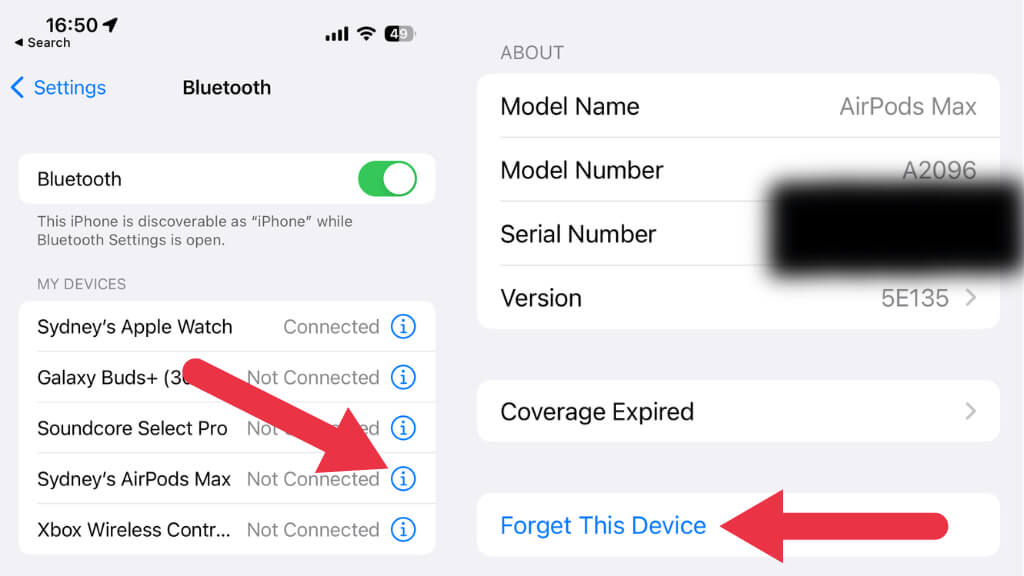
Выберите «Забыть это устройство», а затем повторно подключите AirPods. Чтобы обеспечить чистый лист, вам следует сделать это на всех устройствах Apple, к которым подключены AirPods. Затем повторно подключите AirPods и посмотрите, решена ли проблема.
4. Tinker с функцией автоматического обнаружения ушей или головы
В ваших AirPods есть датчики, которые определяют, когда они находятся у вас в ушах (или на голове для Max). Когда вы их удалите, воспроизведение музыки или видео приостановится, а наушники через некоторое время перейдут в режим пониженного энергопотребления. Если есть какие-то проблемы с обнаружением головы, у вас могут возникнуть прерывания звука, потому что ваши AirPods ошибочно думают, что они были удалены.
В этом случае отключите функцию автоматического обнаружения уха. Откройте «Настройки» > «Bluetooth» > «Ваши AirPods» > значок «Информация» и отключите автоматическое обнаружение уха или головы.
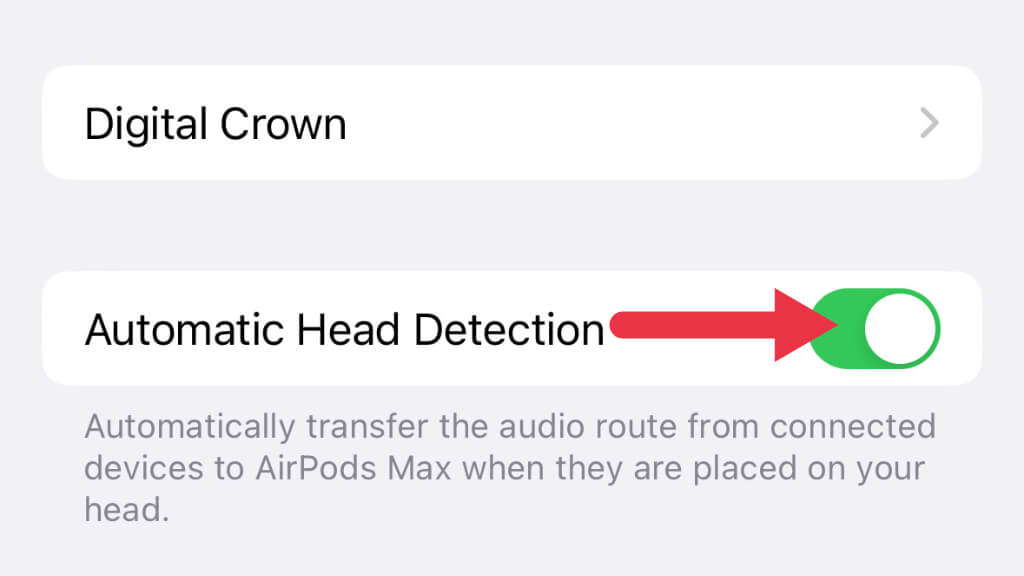
Если проблема исчезнет, то, скорее всего, проблема была именно в этом. Включите его еще раз, чтобы убедиться, что проблема решена. Если вам не удается правильно настроить распознавание ушей или головы, возможно, вам придется обратиться в службу поддержки Apple, поскольку с вашими наушниками или гарнитурой может быть что-то физически не так.
5. Перезагрузите подключенные устройства.
Перезагрузка подключенного устройства может устранить любые сбои или незначительные ошибки программного обеспечения, влияющие на ваше соединение Bluetooth. Поэтому перезагрузите свой iPhone, iPad или Mac и попробуйте повторно подключить AirPods.
Если вы используете устройство стороннего производителя, например телефон Android или Smart TV, вам также следует перезагрузить их. Иногда достаточно просто выключить и снова включить Bluetooth. Для таких устройств, как Smart TV, вам, возможно, придется выключить питание на стене и подождать минуту, прежде чем снова включить его.
6. Изолируйте помехи Bluetooth
Поскольку другие электронные устройства могут вызывать помехи Bluetooth, попробуйте изолировать AirPods и подключенное устройство от потенциальных виновников, таких как маршрутизаторы Wi-Fi, устройства Bluetooth или микроволновые печи. Цель состоит в том, чтобы обеспечить свободный путь для вашего соединения Bluetooth.
Если выключение прекращается, когда вы выключаете эти устройства или отходите от них, возможно, у вас слишком много радиопомех, чтобы ваши AirPods работали должным образом. В наши дни это маловероятно, но исключать такую возможность нельзя.
7. Оцените источник звука
Если вы исключили проблемы с AirPods, рассмотрите возможность проверки источника звука. Независимо от того, смотрите ли вы потоковую передачу со Spotify или смотрите YouTube, проблема может заключаться в используемой вами платформе. Тестирование AirPods с различными источниками звука может помочь выявить проблему.

Если у вас возникли проблемы со звуком на ноутбуке, но они исчезают при использовании телефона, возможно, что-то не так с ноутбуком, а не с вашими AirPods. Конечно, если у вас есть альтернативные беспроводные наушники Bluetooth, вы можете проверить, есть ли у них проблемы и с этим устройством, поскольку в некоторых редких случаях проблемы может вызывать конкретная комбинация AirPods и определенных устройств.
8. Отключиться от других устройств
Подключение AirPods к нескольким устройствам иногда может вызывать сбои в соединении Bluetooth. Отключите AirPods от устройств, которые вы активно не используете, чтобы обеспечить более стабильную связь с устройством, которое вы используете.
9. Следите за диапазоном Bluetooth
Каждое устройство Bluetooth имеет свои пределы радиуса действия. Убедитесь, что подключенное устройство находится в рекомендуемом радиусе действия ваших AirPods. Стены и другие препятствия могут значительно сократить эффективный радиус действия Bluetooth.
10. Попробуйте проводное соединение (AirPods Max).
Если у вас есть наушники Apple AirPods Max, вы можете купить проводной адаптер и использовать его напрямую, подключив к разъему для наушников.

Вы можете легко найти кабель на Амазонка или веб-сайт Apple. Хотя это не окончательное решение, стоит подумать, если у вас возникли проблемы из-за радиопомех или других проблем, на которые не влияет проводное соединение.
11. Обратитесь в службу поддержки Apple.
Когда все остальное терпит неудачу, пришло время привлечь экспертов. Запишитесь на прием в службу поддержки Apple для проведения диагностических тестов. Это поможет вам определить, есть ли в ваших AirPods аппаратный дефект, требующий профессионального внимания.
Программы для Windows, мобильные приложения, игры - ВСЁ БЕСПЛАТНО, в нашем закрытом телеграмм канале - Подписывайтесь:)






